Um erro HTTP ao fazer upload de imagens para o WordPress: como encontrá-lo e corrigi-lo
Publicados: 2022-05-09Embora a execução de um site WordPress seja geralmente simples, existem algumas situações que podem deixar você coçando a cabeça por uma solução. Uma vez será quando você vir um erro HTTP ao fazer upload de imagens para o WordPress. No entanto, pode ser uma solução simples se você souber onde procurar.
Na maioria dos casos, é uma mensagem genérica que significa que algo está errado e o WordPress não tem uma correção. Embora isso não o ajude em primeira instância, você pode se aprofundar nos arquivos do WordPress para procurar uma solução.
Neste post, mostraremos algumas maneiras de corrigir um erro HTTP ao fazer upload de imagens para o WordPress:
- Confira alguns elementos básicos da sua instalação do WordPress e configuração da internet.
- Certifique-se de otimizar sua imagem, para não atingir os limites de sua instalação.
- Aumente sua permissão de memória PHP.
- Mude a biblioteca do editor de imagens do WordPress para outra coisa.
Vamos manter as coisas curtas e agradáveis, então você vai querer entender como usar o Secure File Transfer Protocol (SFTP) e um cliente apropriado. Além disso, você vai querer saber como navegar na estrutura de arquivos do WordPress.
1. Faça algumas verificações simples antes de seguir em frente
Como acontece com muitos outros erros, você deve certificar-se de que um erro HTTP ao fazer upload de imagens para o WordPress seja um problema permanente. Claro, se for temporário, você pode esperar as coisas e tentar novamente no futuro.
Para determinar isso, há uma série de verificações que você pode realizar:
- A solução mais simples é esperar que o problema seja resolvido. Isso consistirá em verificações regulares na Biblioteca de mídia.
- Você pode tentar trabalhar com o navegador, como limpar o cache ou até mesmo alterar o navegador.
- Se você sabe que instalou um novo tema ou plugin, essa pode ser a causa do seu erro. Para esta situação, você deve desativar esses plugins ou temas até determinar se eles são a causa do erro.
- Em alguns casos, pode ser necessário verificar as permissões de arquivo dos seus arquivos principais do WordPress. Esta não será a causa Em nossa experiência, porque é raro ver as permissões mudarem a menos que você as edite/ No entanto, você não deve descartar isso.
O objetivo aqui é garantir que qualquer erro HTTP ao enviar imagens para o WordPress seja permanente e precise de suas mãos mágicas. Depois de saber que esse é o caso, você pode analisar uma resolução.
2. Faça upload de um arquivo de imagem otimizado
Esta solução é uma abordagem em duas frentes. Primeiro, você deve certificar-se (e lembrar-se) de suas configurações de upload de mídia. Por motivos de segurança, muitas vezes você criará 'limites' para ajudar a manter os tamanhos pequenos e os riscos potenciais mínimos.
Depois de saber quais são esses parâmetros (ou definir os adequados), você pode procurar a mídia que carrega. Na maioria das vezes, a causa do erro HTTP ao fazer upload de imagens para o WordPress é porque seu upload excede os parâmetros definidos.
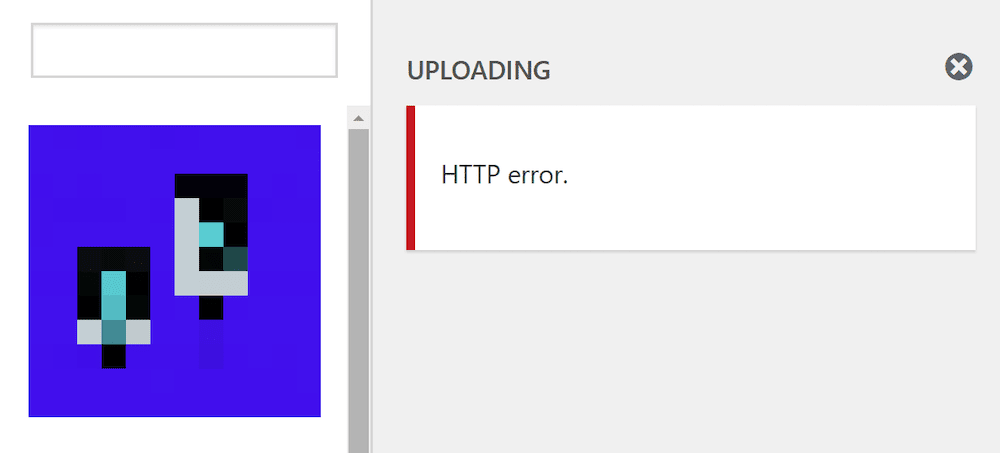
A melhor maneira de resolver isso é fazer upload de uma imagem mais otimizada. Embora isso possa parecer que você precisa adicionar um plug-in de otimização de imagem e continuar o seu dia, isso pode não funcionar. Isso ocorre porque você precisa atingir o servidor com a imagem otimizada para interromper o erro HTTP. Aqui estão algumas dicas para ajudá-lo a alcançar os menores tamanhos de arquivo:
- Faça as dimensões tão pequenas quanto possível, enquanto você mantém a qualidade o mais alta possível. Uma borda longa de 1.000 pixels é um bom padrão.
- Use o formato de imagem correto. Por exemplo, as fotografias devem usar JPEG, enquanto os gráficos devem usar PNG ou um formato moderno mais recente.
- Execute qualquer imagem por meio de uma ferramenta de otimização online depois de alterar as dimensões. O ShortPixel (cupom de créditos de 50% grátis) tem um aplicativo fantástico, e o TinyPNG é um exemplo onipresente e de longa data.
Depois de colocar tudo isso no lugar, você terá imagens otimizadas que (o mais importante) não acionarão um erro.

3. Aumente seu limite de memória PHP
Como uma solicitação HTTP usa PHP como linguagem de processamento, talvez seja necessário alocar mais memória para essas tarefas.
Felizmente, esta é uma área que abordamos em um post sobre o erro Fatal Error Allowed Memory Size Exhausted WordPress. Este post mostrará como aumentar o limite de memória do PHP para seu servidor e instalação. Depois de aumentar esse valor, você não verá mais erros HTTP ao fazer upload de imagens para o WordPress.
4. Altere a biblioteca do editor de imagens do WordPress
Para quem não sabe, o WordPress oferece algumas funcionalidades básicas de edição de imagens na Biblioteca de Mídia:
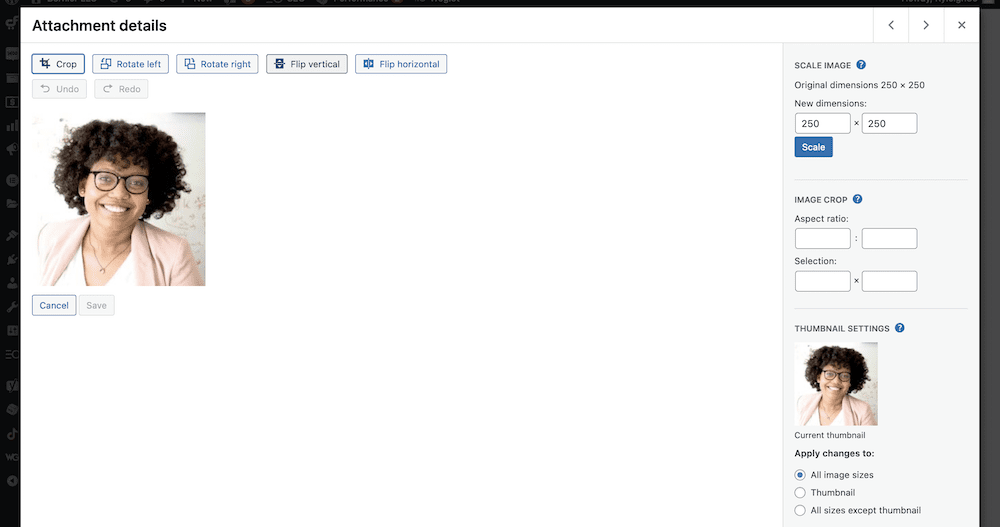
No entanto, esse recurso usa uma das duas bibliotecas diferentes: Imagick ou GD Library. Se sua instalação usa o primeiro, pode causar alguns problemas de memória com relação ao upload de imagens. Neste caso, você pode fazer uma troca.
Observe que você desejará usar um plug-in de snippet dedicado ou editar o próprio arquivo functions.php – o que funcionar para você – ao adicionar o seguinte código:
function default_editor_gd( $editors ) { $gd_editor = 'WP_Image_Editor_GD'; $editors = array_diff( $editors, array( $gd_editor ) ); array_unshift( $editors, $gd_editor ); return $editors; } add_filter( 'wp_image_editors', 'default_editor_gd' ); O editor embutido do WordPress é bom, mas não permite que você edite o arquivo global functions.php – apenas o do seu tema.
Editando .htaccess para otimizar sua biblioteca do editor de imagens
O Imagick tem um ótimo recurso, pois pode usar vários threads de processador para processar imagens mais rapidamente. No entanto, muitos provedores de hospedagem compartilhada não permitem isso, o que pode causar um erro HTTP ao fazer upload de imagens para o WordPress.
Para corrigir isso, você pode adicionar uma linha ao arquivo .htaccess do seu site (se você executar um servidor Apache):
SetEnv MAGICK_THREAD_LIMIT 1
Isso limitará o Imagick a usar apenas um thread de processador. Como tal, isso pode contornar as restrições de hosts compartilhados e resolver o erro HTTP que você vê.
Empacotando
Às vezes, o WordPress gera um erro se você tentar enviar uma imagem com a qual a plataforma não sabe o que fazer. No entanto, se você vir um erro HTTP ao fazer upload de imagens para o WordPress, há várias correções que podem corrigir as coisas:
- Às vezes, é uma solução simples. Por exemplo, pode ser necessário esperar ou mudar de navegador.
- Seu arquivo de imagem pode ser muito grande para sua instalação ou servidor, o que significa que você verá o erro sempre que 'maximizar' esses valores.
- Você pode precisar aumentar sua memória PHP para acomodar uploads de mídia.
- Em alguns casos, você vai querer mudar a biblioteca do editor de imagens que o WordPress usa, e talvez editar o arquivo
.htaccesstambém.
Alguma dessas dicas ajuda você a resolver um erro HTTP ao fazer upload de imagens para o WordPress? Se sim, diga-nos qual funcionou para você!
